حققت مجموعة أدوات أتمتة المنزل في أمازون تقدمًا كبيرًا في الملاءمة والمرونة والتكلفة باستخدام Echo Dot. يعد Dot أساسًا كمبيوترًا دقيقًا يتم التحكم فيه عن طريق الصوت مع اتصال بالشبكة وواجهة صوتية متطورة مع الصوت المألوف لتطبيق Alexa. حوّل التكرار الأخير من الجيل الثالث لـ Dot منصة مفيدة بالفعل إلى حل وسائط متعددة رائع من خلال ترقية السماعة المدمجة على نطاق واسع. بالنسبة لأي شخص بخلاف عشاق الصوتيات ، فإن مكبر الصوت الجديد لـ Dot عالي الجودة بما يكفي لاستخدامه كمكبر صوت رئيسي للموسيقى في أي بيئة استماع غير رسمية مثل المكتب أو غرفة النوم.

تم استقبال Dot جيدًا في سوق التكنولوجيا. شعبيتها مثيرة للإعجاب بشكل خاص بالنظر إلى أن سوق المساعدين المنزليين جديد تمامًا. يوجد الآن الملايين من أجهزة Echo في جميع أنحاء العالم ، مما يساعدنا على تشغيل الموسيقى ، وتشغيل وإطفاء الأنوار ، ومعرفة الطقس ، أو إخبارنا كيف ستكون حركة المرور في طريقنا إلى العمل. ولكن ماذا لو لم يعمل بشكل صحيح؟ كيف تصلحينها دون تمزيق شعرك؟ بقدر ما هو Dot ، لا يوجد منتج تكنولوجي بدون تحديات. إحدى المشكلات التي واجهها مالكو Dot من حين لآخر هي حدوث خطأ عند محاولة تسجيل الجهاز على شبكة WiFi. في هذه المقالة ، سأوضح لك كيفية استكشاف هذه المشكلة وإصلاحها والحصول على تسجيل Dot الخاص بك بشكل صحيح حتى تتمكن من استخدامه.
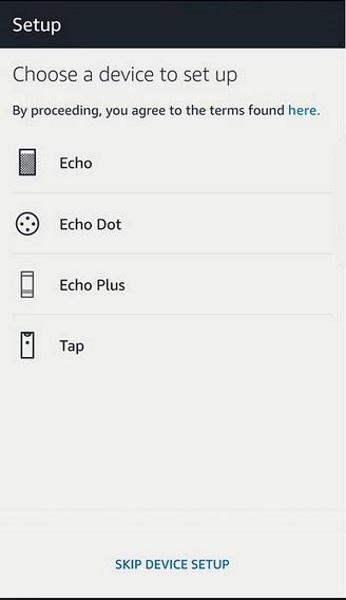
إعداد Echo Dot الخاص بك
يعد أحد المصادر الشائعة جدًا لأخطاء تسجيل Echo Dot عبارة عن روتين إعداد مكتمل بشكل غير صحيح. قبل أن ندخل في التفاصيل الجوهرية لتحري الخلل وإصلاحه ، فلنتأكد من إعداد Dot بشكل صحيح في المقام الأول.
إعداد Echo Dot من الجيل الأول والثاني
- قم بفك علبة Echo Dot وتنزيل تطبيق Alexa على هاتفك إذا لم يكن موجودًا بالفعل.
- ضع Echo Dot في نطاق موجه WiFi وقم بتوصيله. يجب أن ترى حلقة الضوء تتحول إلى اللون الأزرق ثم البرتقالي. ستسمع بعد ذلك أليكسا يقول مرحبًا.
- انتقل إلى إعدادات في تطبيق Alexa وحدد واي فاي.
- حدد شبكة WiFi الخاصة بك وحدد الاتصال.
- يختار أجهزة أليكسا من التطبيق وحدد Echo Dot الخاص بك.
- يختار أضف جهاز Alexa في شبكة Wi-Fi.
- اضغط مع الاستمرار على زر الإجراء في Echo Dot حتى تتحول حلقة الضوء إلى اللون البرتقالي.
- حدد شبكة WiFi من القائمة التي تظهر في تطبيق Alexa وأدخل كلمة مرور الشبكة.
- احفظ كلمة المرور في تطبيق Alexa.
- يختار الاتصال للانضمام إلى Echo Dot الخاص بك إلى شبكة WiFi الخاصة بك.
الجيل الثالث من إعداد Echo Dot
جعلت أمازون الإعداد أبسط بكثير للجيل الثالث من Dots.
- قم بفك علبة Echo Dot وتنزيل تطبيق Alexa على هاتفك إذا لم يكن موجودًا بالفعل.
- ضع Echo Dot في نطاق موجه WiFi وقم بتوصيله. سوف تدور حلقة الضوء لمدة دقيقة تقريبًا. ستسمع بعد ذلك أليكسا يقول مرحبًا.
- افتح تطبيق Alexa واتبع التعليمات لإدخال معلومات WiFi.
يجب أن يكون ذلك لإعداد Echo Dot على شبكة WiFi الخاصة بك. يجب أن تعرف Dot الآن تفاصيل التكوين الخاصة بها وسوف تعيد الاتصال كلما قمت بإيقاف تشغيل الطاقة وإعادة تشغيلها أو نقلها إلى غرفة أخرى في منزلك. يمكنك الآن وضع Echo Dot في أي مكان في متناول إشارة لاسلكية جيدة في منزلك.
إصلاح أخطاء جهاز تسجيل Echo Dot
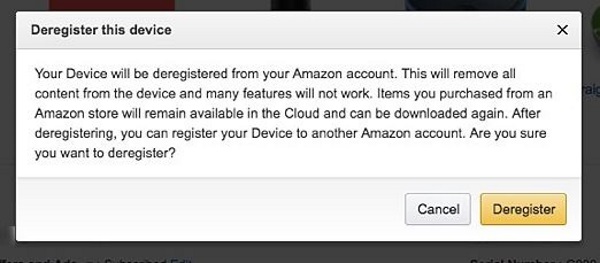
إذا تم إعداد Dot الخاص بك بشكل صحيح ، فيجب أن يعمل الآن بدون مشكلة. إذا كنت تواجه مشكلات ، فاتبع خطوات استكشاف الأخطاء وإصلاحها هذه لتوصيل Dot الخاص بك.
أعد تشغيل جهاز التوجيه ، وأعد تشغيل Dot
أول شيء يجب تجربته: أوقف تشغيله ثم أعد تشغيله مرة أخرى. يتم حل العديد من مواطن الخلل في البرامج بمجرد البدء من جديد. أعد تشغيل Dot وأعد تشغيل جهاز التوجيه الخاص بك ومعرفة ما إذا كان ذلك يحل المشكلة.
لإعادة تشغيل Echo Dot ، كل ما عليك فعله هو فصله. اتركه غير موصول لمدة 10 ثوانٍ على الأقل. بعد ذلك ، أعد توصيله ، وانتظر حتى يتم إعادة التشغيل ، ومعرفة ما إذا كان الخطأ قد صحح نفسه.

إذا لم يكن هناك توجه إلى جهاز التوجيه الخاص بك. على الرغم من أن الأجهزة الأخرى المتصلة بالموجه قد لا تزال تعمل بشكل صحيح ، فقد تكون هناك مشكلة في الاتصال. اضغط على زر إعادة الضبط على جهاز التوجيه الخاص بك حتى تنطفئ جميع الأضواء. انتظر حتى يتم إعادة التشغيل ، ثم تحقق لمعرفة ما إذا كان خطأ الاتصال قد صحح نفسه. يمكنك أيضًا فصل جهاز التوجيه الخاص بك ، وتركه لأكثر من عشر ثوانٍ ، ثم إعادة توصيله.
قم بإلغاء تسجيل نقطتك
عندما تطلب Echo Dot جديدًا من Amazon ، يتم تسجيله في حسابك قبل إرساله من Amazon. ومع ذلك ، إذا اشتريت Dot مملوكًا مسبقًا ، فيجب إلغاء تسجيله من حساب المالك السابق قبل أن تتمكن من استخدامه. من الناحية المثالية ، سيلغي المالك الأصلي تسجيله قبل إعطائه لك ، لكن هذا لا يحدث دائمًا. أحيانًا ينسى الناس ، أو أحيانًا يقررون فقط أنها ليست مشكلتهم.
إليك كيفية إلغاء تسجيل Echo Dot إذا كنت المالك الأصلي:
- قم بزيارة موقع أمازون وانقر على حسابك في الأعلى. ثم ، انقر على "المحتوى والأجهزة".

- يختار إعدادات من القائمة اليسرى وحدد Echo Dot الذي تريد إلغاء تسجيله.

- حدد ملف إلغاء التسجيل زر بجانب النقطة.

- حدده مرة أخرى للتأكيد.
هذا يحرر Echo Dot ليتم تسجيله في حساب شخص آخر. إذا اشتريت جهاز Echo Dot المستعملة ولم يتمكن المالك الأصلي من إلغاء تسجيله ، أو لم يفعل ذلك ، فاتصل بدعم عملاء Amazon واطلب منه إلغاء تسجيله يدويًا نيابة عنك.
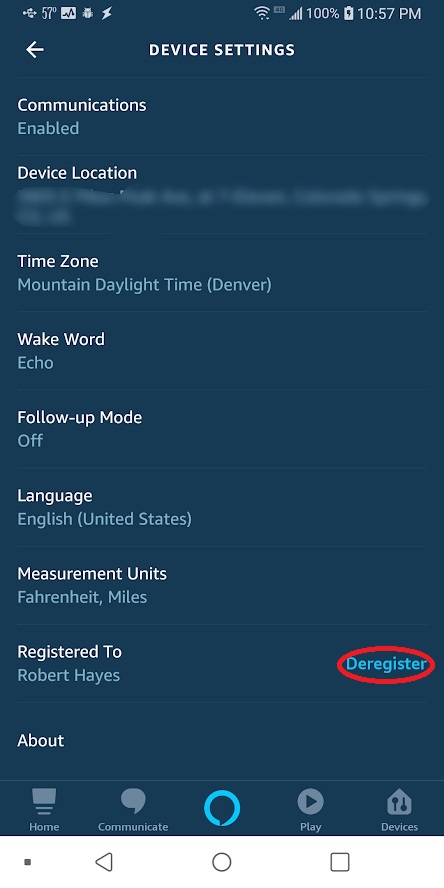
يمكنك أيضًا إلغاء تسجيله باستخدام تطبيق Alexa عن طريق تحديد إعدادات, إعدادات الجهاز ، تحديد اسم Echo Dot ، ثم قم بالتمرير لأسفل إلى إلغاء التسجيل.
بمجرد إلغاء تسجيل النقطة ، ستحتاج إلى إعداد Echo Dot يدويًا مرة أخرى كما هو مفصل أعلاه.
في بعض الأحيان ، يمكن الإبلاغ عن خطأ عن فقدان أو سرقة جهاز Echo Dot ولن يسمح لك بتسجيله. يجب أن يساعدك الاتصال بدعم عملاء Amazon على الرابط أعلاه في حل هذا الأمر. هذه مشكلة أخرى معروفة ، خاصةً إذا تم الإبلاغ عن فقدان الجهاز أثناء النقل ثم بيعه إلى مشتر غير مقصود.
تبسيط الشبكة
إذا لم يكن تسجيل الجهاز يمثل مشكلة ، فمن المحتمل أن تكون شبكات WiFi متداخلة. يواجه Echo Dot أحيانًا مشكلة في التمييز بين قنوات أو شبكات WiFi المختلفة داخل نفس الخاصية. تتمثل إحدى طرق التغلب على هذا في إيقاف تشغيل جميع الشبكات أو القنوات الثانية الأخرى أثناء تسجيل Echo Dot الخاص بك. بمجرد الانتهاء ، يمكنك إعادة تشغيلها مرة أخرى.
هذه هي الطرق التي أعرفها لإصلاح أخطاء جهاز تسجيل Echo Dot. تعرف من أي آخرين؟ أخبرنا عنها أدناه إذا فعلت!


